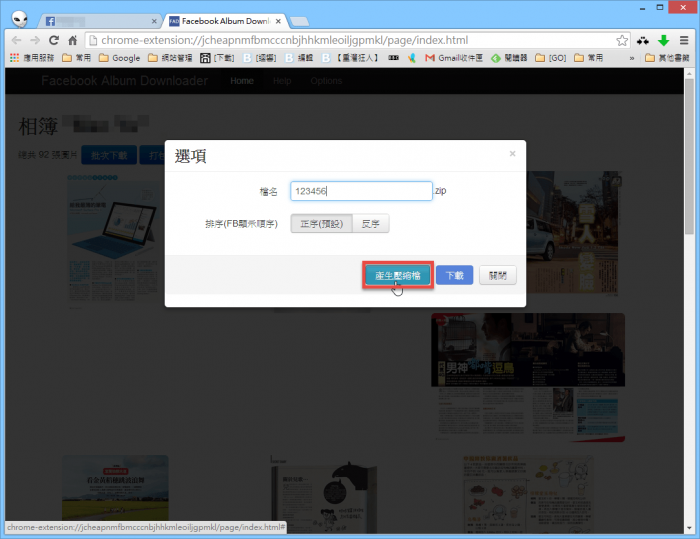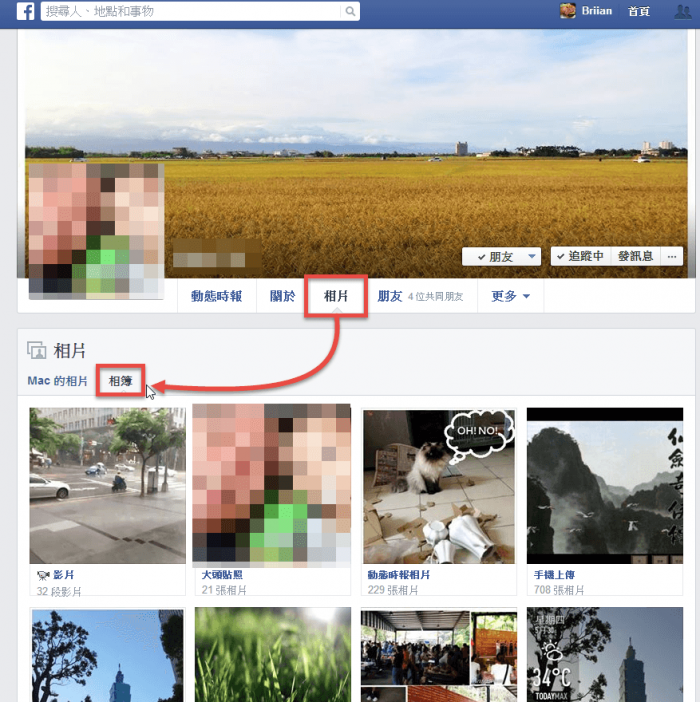想將 Facebook 上的照片跟相簿全部都下載回來嗎?如果是下載自己的相片,可以使用 FB 內建的備份功能來處理。或者也可以選擇其他第三方的下載工具,如 Facebook Album & Photo Manager, Bloom, PhotoGrabber, PhotoLive, Pick&ZIP…等各種工具,或者也可以試試看本文所介紹的 Album Downloader for Facebook 瀏覽器擴充套件。
以下介紹的工具是 Google Chrome 瀏覽器專用的擴充套件,目前提供批次下載與 ZIP 壓縮後打包下載兩種方式,實際試過內含幾百張的相片的相簿,都可以順利下載回來。
如果你常常有備份、下載 Facebook 相片的需求,,
▇ 軟體小檔案 ▇ (錯誤、版本更新回報)
- 軟體名稱: Album Downloader for Facebook
- 軟體版本:2.3
- 軟體語言:英文
- 軟體性質:免費軟體
- 檔案大小: 482KB
- 系統支援:此為 Google Chrome 瀏覽器專用擴充套件(下載 Google Chrome)
- 官方網站:dominikosardina@gmail.com
- 軟體下載:用 Google Chrome 瀏覽器開啟「這個」網頁,點一下右上角的「+免費」按鈕即可將程式安裝到電腦中。
使用方法:
第1步 用 Google Chrome 瀏覽器開啟「這個」網頁,點一下右上角的「+免費」按鈕即可將程式安裝到電腦中。
安裝好 Album Downloader for Facebook 擴充套件之後,請開啟 Facebook 網站並點到你自己或朋友的 FB 首頁,再開啟「相片」分頁。我們可以直接下載相片分頁中的全部照片,或點進「相簿」裡去下載整個相簿中的全部照片。
第2步 接著請捲動頁面到最下方,瀏覽完全部的照片縮圖。注意!一定要讓全部照片的縮圖都顯示出來,才能讓外掛程式順利下載已載入的照片。
接著請按網址列右邊的「FAD」按鈕,開始下載。
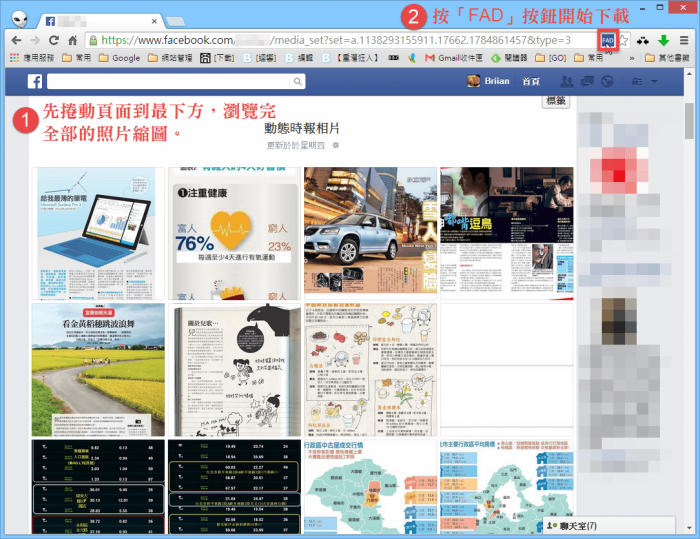
第3步 開啟 Album Downloader for Facebook 擴充套件的下載頁面後,請按一下「批次下載」按鈕,即可將全部照片分別下載到資料夾中。
或者也可以按「打包下載(ZIP)」,先壓縮後再下載。
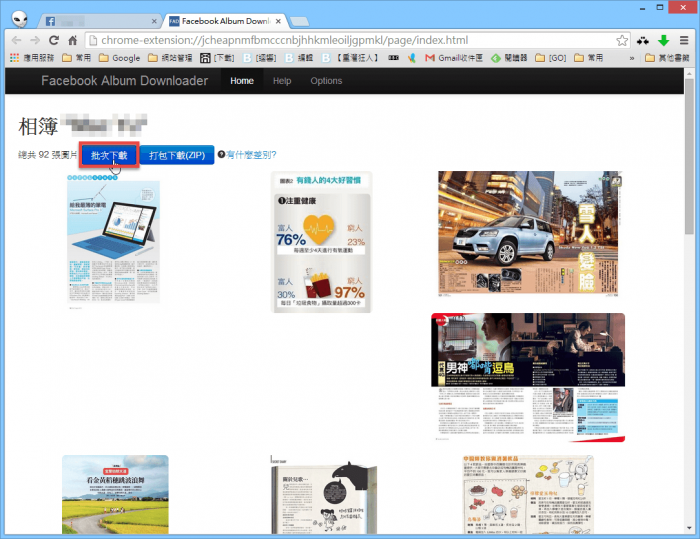
第4步 如果選擇「打包下載(ZIP)」的話,會出現一個選項的視窗,請在「檔名」處輸入下載後的壓縮檔名稱,再按「產生壓縮檔」,即可在壓縮完畢後,自動以壓縮檔的方式將全部照片下載到電腦中。
不過用壓縮的方式下載的話,偶爾部份照片可能會出現讀取錯誤的問題,使用一般的「批次下載」功能則無此現象。下載回來之後,記得要一個檔一個檔開來檢查看看。